こんにちは、鳴井舞です。
本日はメイバンクユーザー向け、税金の支払い方法について書きます。
会社にお勤めの方ですと自分で直接税務署へ払う機会がないかと思いますが、例えば個人事業主、自分で経営されている方ですと直接税務署に納める機会があるかと思います。
メイバンクオンラインで支払うメリット
税務署の窓口で支払う方法が一番手っ取り早いのですが、何かと海外は「証拠」が必要で自分の身は自分で守る機会が多いですよね。オンラインだと支払いをしたリファレンスナンバーが残りトラッキングしやすいのと、税務署側でもデータを探しやすいのでオンラインの方が良いと思います。(窓口だと紙ベースだと聞きました。)
昨年、私も税金をオンラインで支払う機会がありました。税務署にて支払いが完了したことを確認してもらう際、メイバンクから支払ったデータを見せトラッキングしてもらい支払い済みを確認することができました。
オンライン支払い方法
まずはメイバンクにログインしましょう。
(ログイン方法等は過去の記事を参考に↓)
ログインしたらAccounts & Bankingをクリックします。
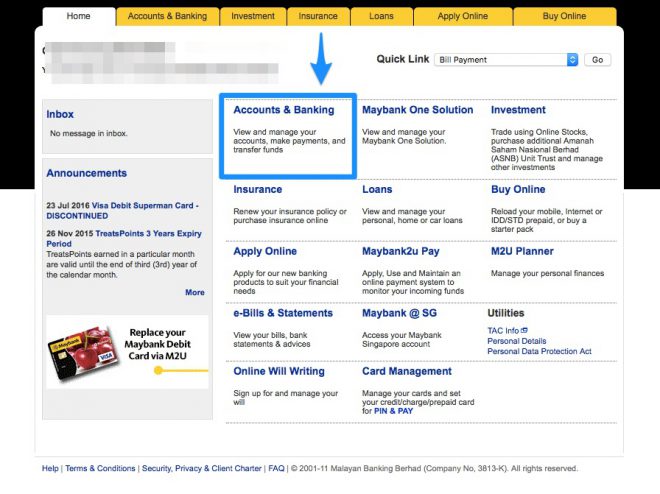
次に左側にあるBill Paymentを選択し、その中にあるMake an income tax paymentをクリックします。
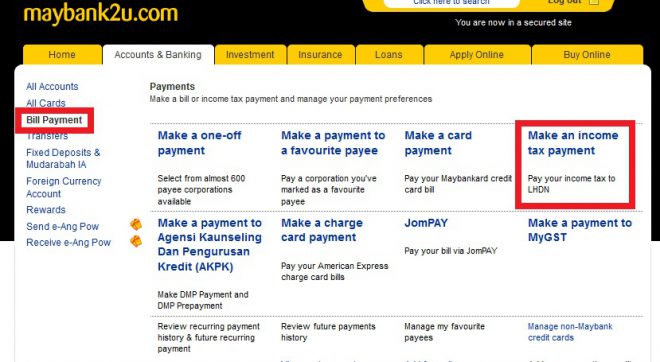
画面が変わり、ここから5つのステップで完了します。ステップ1は自分が税金を支払う義務がある地域を選びます。
一番上がSabahと書いてあります。(サバ州にいる方)
二番目がSarawakと書いてあります。(サラワク州にいる方)
三番目がマレー半島にいる方。(クアラルンプール、ペナン、ジョホールバルなど)
日本人が多く住んでいるのはマレー半島だと思います。
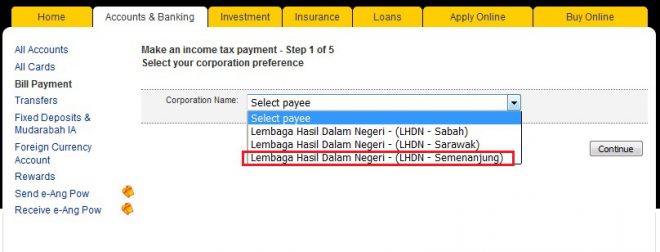
ステップ2は自分の税金番号を入力します。View Sampleをクリックするとサンプルが出てきますが、個人税金番号はSGから始まりそのSGを除いた連番のみ入力します。下記例でいうとSG11545888050の方は11545888050のみ入力します。そしてContinueをクリック。
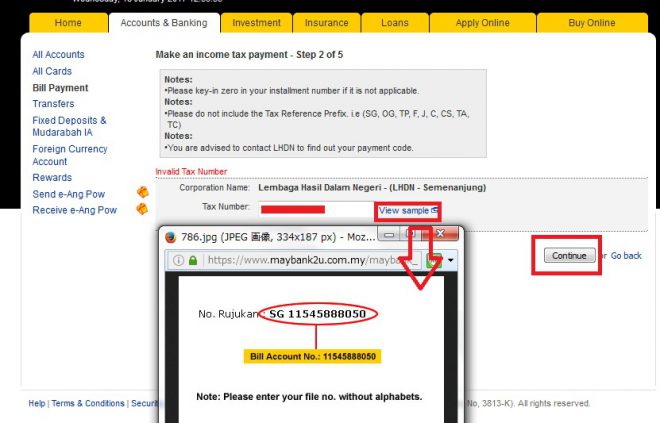
続きましてステップ3は4カ所入力作業があります。まずPayment Codeを選びます。全てマレー語なのでさっぱりわからないですが、Google翻訳を使用して自分のCodeが何番なのか見つけます。
私の場合は、個人の税金を支払いたかったので一番上にある84番を選びました。これ、翻訳すると税金納税-個人という意味です。参考までに88番は法人。会社の法人税を支払う方は88を選択します。もっと下の番号を調べていくと不動産税など出てきます。
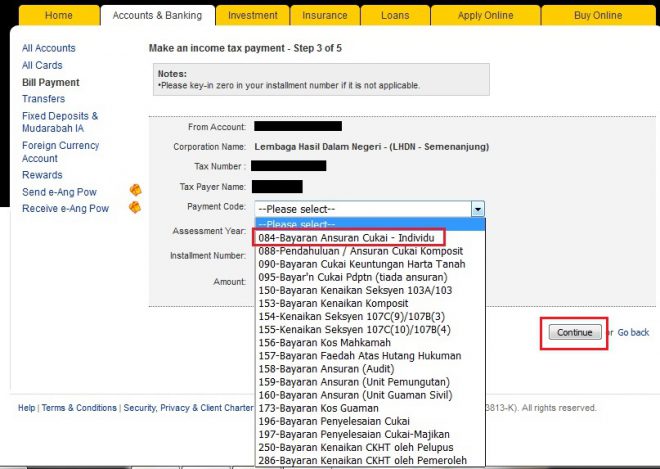
引き続きステップ3のまま、次は納税する年を選びます。その下にInstallment Numberというものがありますが、これは税務署に行って確認をしてください。もしわからない場合は99と取り急ぎ入れておきます。
メイバンクに問い合わせした所、このInstallment Numberは税務署からではないと教えてもらえないようです。そして私は税務署に問い合わせをして、このInstallment Numberは何を入れたら良いのか訪ねました。
結果、わかりませんと言われました。(わあ~さすがマレーシア~あいまい~)英語で調べた結果取りあえず99で通ります。
最後は納税額をAmountの箇所へ入力します。
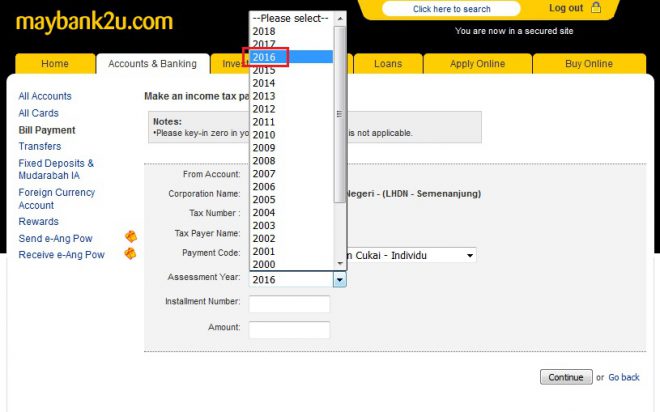

ステップ4は確認画面です。確認したらTAC番号をリクエストして入手した番号を入力します。
Request TACをクリックすると番号が携帯に届きます。
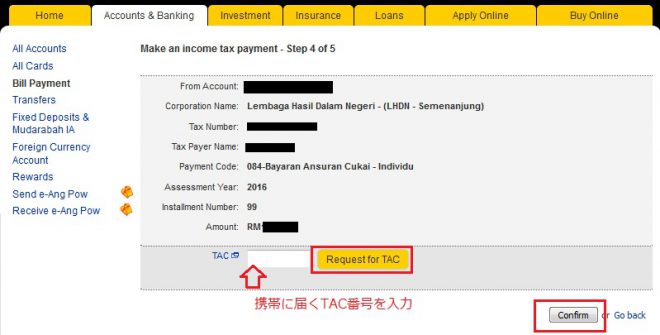
これで支払いは完了です!
ステップ5の完了画面で必ずスクリーンショットまたはプリント画面を保存しておきましょう!このお陰で私は支払い済みを確認できました↓
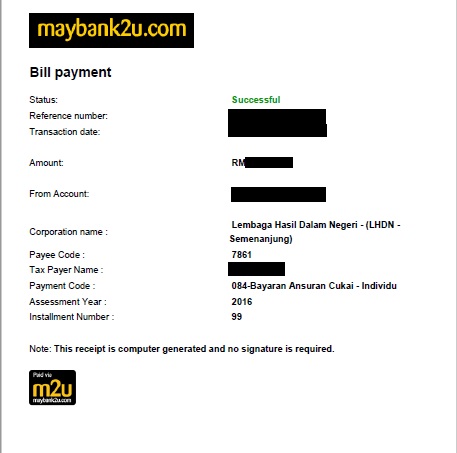
メイバンクオンラインバンキングでの支払い方法まとめ
支払う前に自分のTax Numberを確認・用意しておく
税務署にてpayment codeとInstallment Numberを聞いておく
(個人の場合は84で構わないですが、会社の支払やその他の税金を納める方は事前に聞いておくこと)
最後のSuccessfullの画面は保存しておくこと
です!
うまくいきますように♪
今日も皆様にとって最高の一日なりますように!
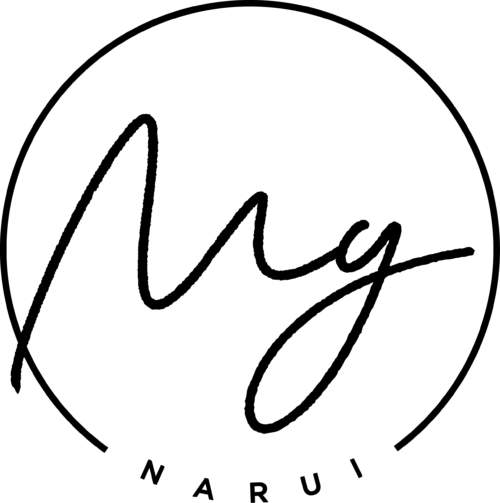






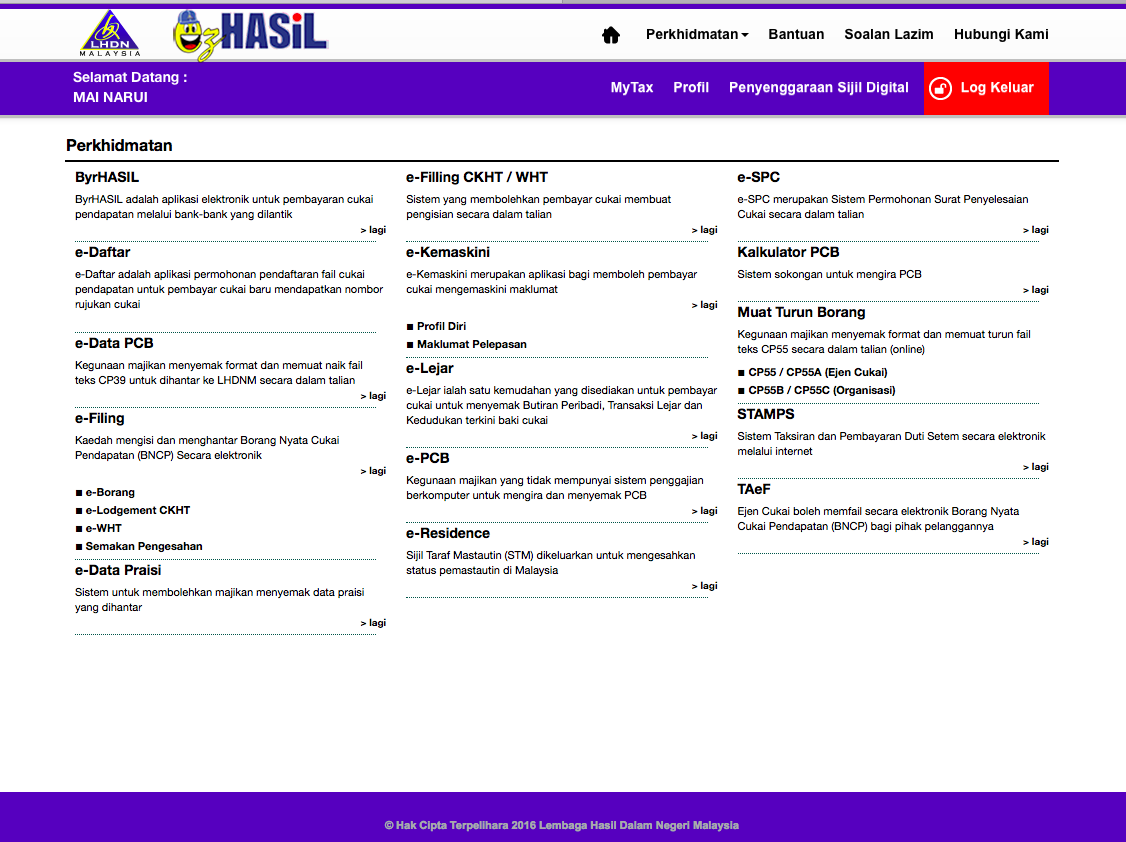



マレーシアの税金の払う方法、とても参考になります。税金を収めなければならなくて、どうすればよいのか調べていたところなんです。
コメントありがとうございます!メイバンクからでも納められること、私も知らなくて友達から聞きました^^